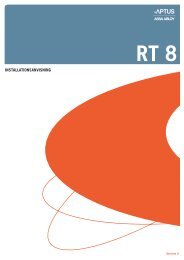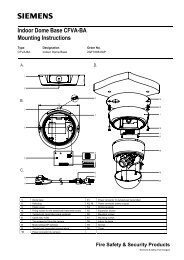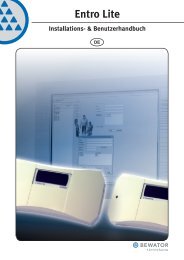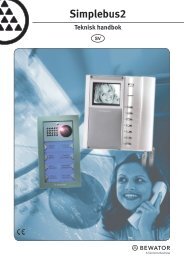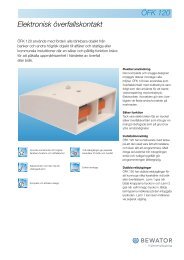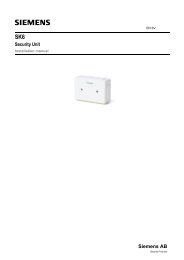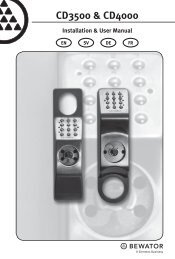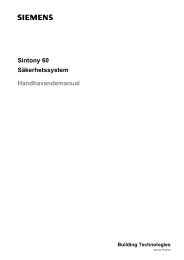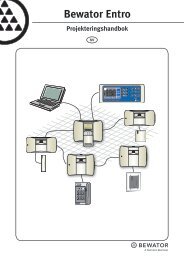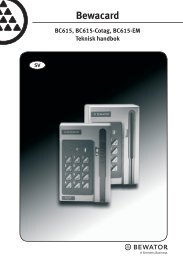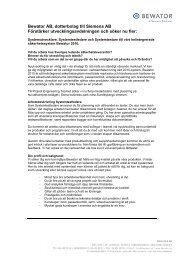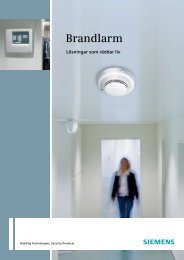Bewator – 2010 - Bewator Group
Bewator – 2010 - Bewator Group
Bewator – 2010 - Bewator Group
Create successful ePaper yourself
Turn your PDF publications into a flip-book with our unique Google optimized e-Paper software.
64 <strong>Bewator</strong> - <strong>2010</strong> Registrera kort och koder5 I listrutan Kategori/mall kan du välja en fördefinierad mall för hurbehörigheten för det aktuella kortet ska se ut. Detta är praktiskt när flera kortska ha samma behörighet. I avsnittet Definiera kategorier/mallar beskrivs hurman skapar sådana mallar.6 I fältet Kortnummer, skriv kortinnehavarens kortnummer med 16 siffror.Numret finns präglat på kortet.Obs! Vissa kort har inte numret präglat på kortet. För att få reda påkortnumret, dra kortet i en kortläsare som är ansluten till systemet.Kontrollera därefter händelseloggen för att se vilket kortnummer somregistrerades (välj Rapporter/Loggrapport på menyn Arkiv). När du harregistrerat kortet med det kortnummer du fått reda på via loggen, kontrolleraatt kortet fungerar i kortläsaren.7 I fältet PIN-kod, ange kortinnehavarens personliga kod om en sådan kod skatillhöra kortet.ELLERKlicka på Slumpa för att generera en slumpmässigt vald kod automatiskt.Obs 1! PIN-kod är inte obligatoriskt. Om du inte väljer någon PIN-kod härkommer PIN-koden att bli den kod användaren själv anger första gången påknappsatsen.Obs 2! Om femsiffriga knappsatser installerats går det endast att användasiffrorna 1, 2, 3, 4 och 5 i PIN-koden.8 I tabellen, under rubriken Lokalnät, klicka på lokalnätets benämning (iexemplet ovan heter det CENTRALENHET).9 I rutan Behörighet 1 (Grundbehörighet) i listrutan Behörighetsgrupp, väljvilken behörighetsgrupp kortinnehavaren ska tillhöra. Kortinnehavaren får pådetta sätt tillgång till alla behörighetsområden som ingår i behörighetsgruppen.